Больше не относящиеся к зданиям ЦРУ, фанаты Apple были рады видеть Touch ID, защиту от отпечатков пальцев Apple, включенную в iPhone 5S, когда он был выпущен еще в 2013 году. Touch ID использует датчик для сканирования отпечатков пальцев, чтобы разблокировать iPhone, и вы можете сохранить до пяти разных отпечатков пальцев, которые запомнит ваш телефон. С момента своего появления Touch ID продолжал появляться в большинстве новых устройств iOS, включая следующие.
- iPhone 5S, SE, 6, 6 Plus, 6S, 6S Plus, 7 и 7 Plus
- iPad Air 2, mini 3, mini 4, Pro 12.9 и Pro 9.7
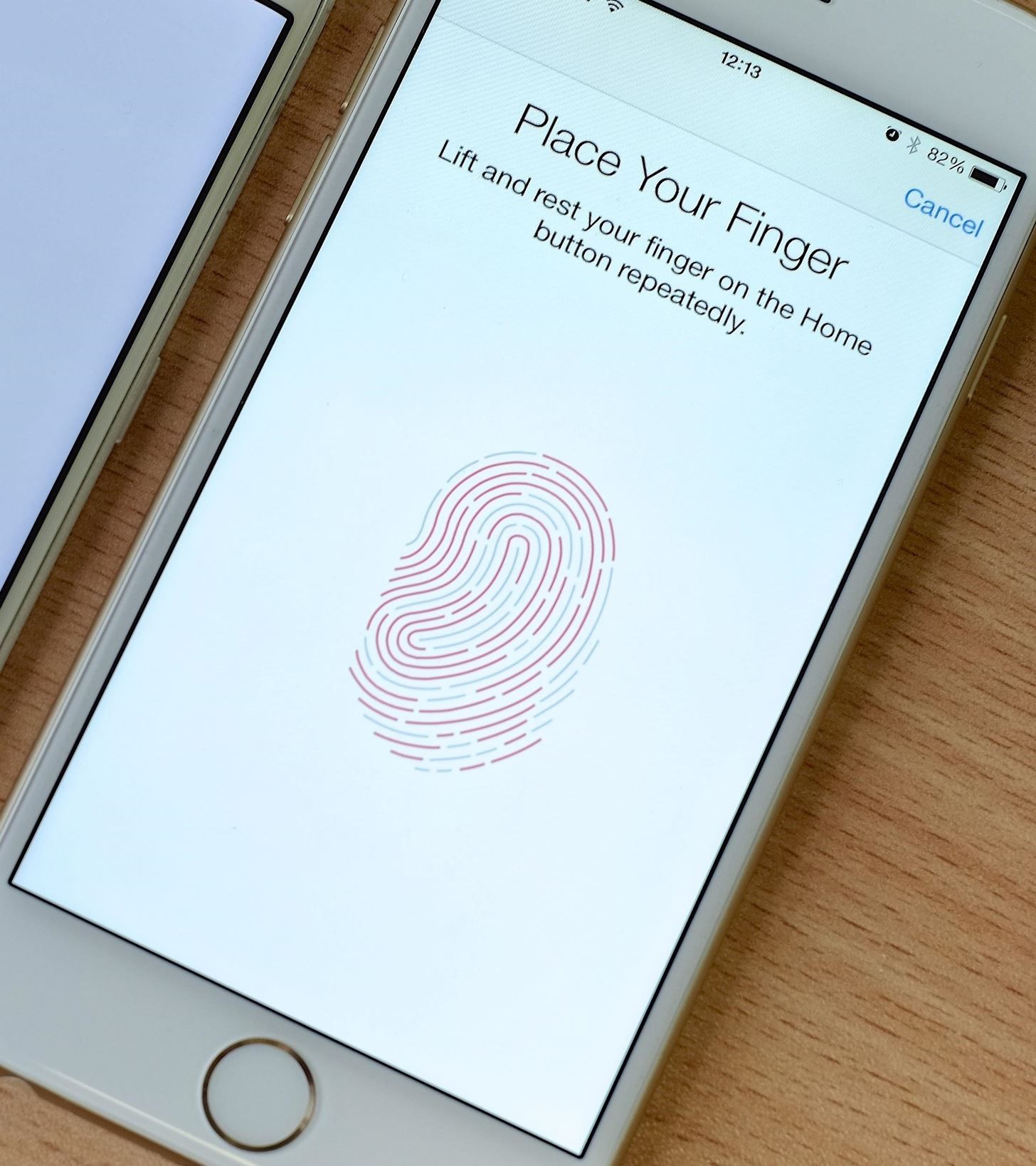
Изображение Карлиса Дамбранса / Flickr (обрезано)
Конечно, как и с любой технологией, будут некоторые проблемы. В то время как функция Touch ID приветствуется многими и продолжает улучшаться с течением времени, многие пользователи сообщают, что у сенсора есть проблемы с чтением их отпечатка пальца. Чтобы это исправить, вот несколько полезных советов о том, как заставить датчик работать правильно — постоянно.
Совет 1: сканируйте правой стороной вверх или вниз
Хотя сканер подталкивает вас к сканированию пальца правой стороной вверх, вы также можете сканировать палец вверх ногами. Если вы находите это более удобным или более точным, используйте его. И вы также можете попробовать углы, поскольку сенсорный датчик Touch ID имеет 360-градусную читаемость, но другие углы могут быть труднее воспроизвести.
Совет 2: Пять больше, чем один
В Touch ID можно хранить до пяти пальцев, но это полезно только в том случае, если у вас есть несколько человек, которым вы хотите иметь доступ к вашему iPhone. Вы также можете использовать его только для своих пальцев — сканируя каждый в отдельности. Это приведет к тому, что Touch ID займет больше времени, поскольку он должен решить, какой палец вы на самом деле сканируете, но вам не придется беспокоиться о том, что он отклонил все пять ваших отпечатков.
Совет 3: пять одинаковых
Поскольку Touch ID может запомнить до пяти пальцев, вы можете использовать все пять точек для одного пальца. Это дает датчику Touch ID в 5 раз больше информации для вашего пальца. Таким образом, вместо того, чтобы расшифровывать между пятью различными отпечатками пальцев, он будет лучше держать ваш основной палец (скорее всего, отпечаток большого пальца) и открываться более точно и последовательно. Это очень простой трюк, но, как сообщается, работает очень хорошо.
Совет 4: организовать ваши пальцы
Если вы сохранили несколько пальцев, вы можете легко идентифицировать каждый из них, отсканировав его в настройках Touch ID. При сканировании определенного пальца соответствующий отпечаток будет кратко выделен в списке. Таким образом, если что-то пойдет не так, вы знаете, что нужно обновить.
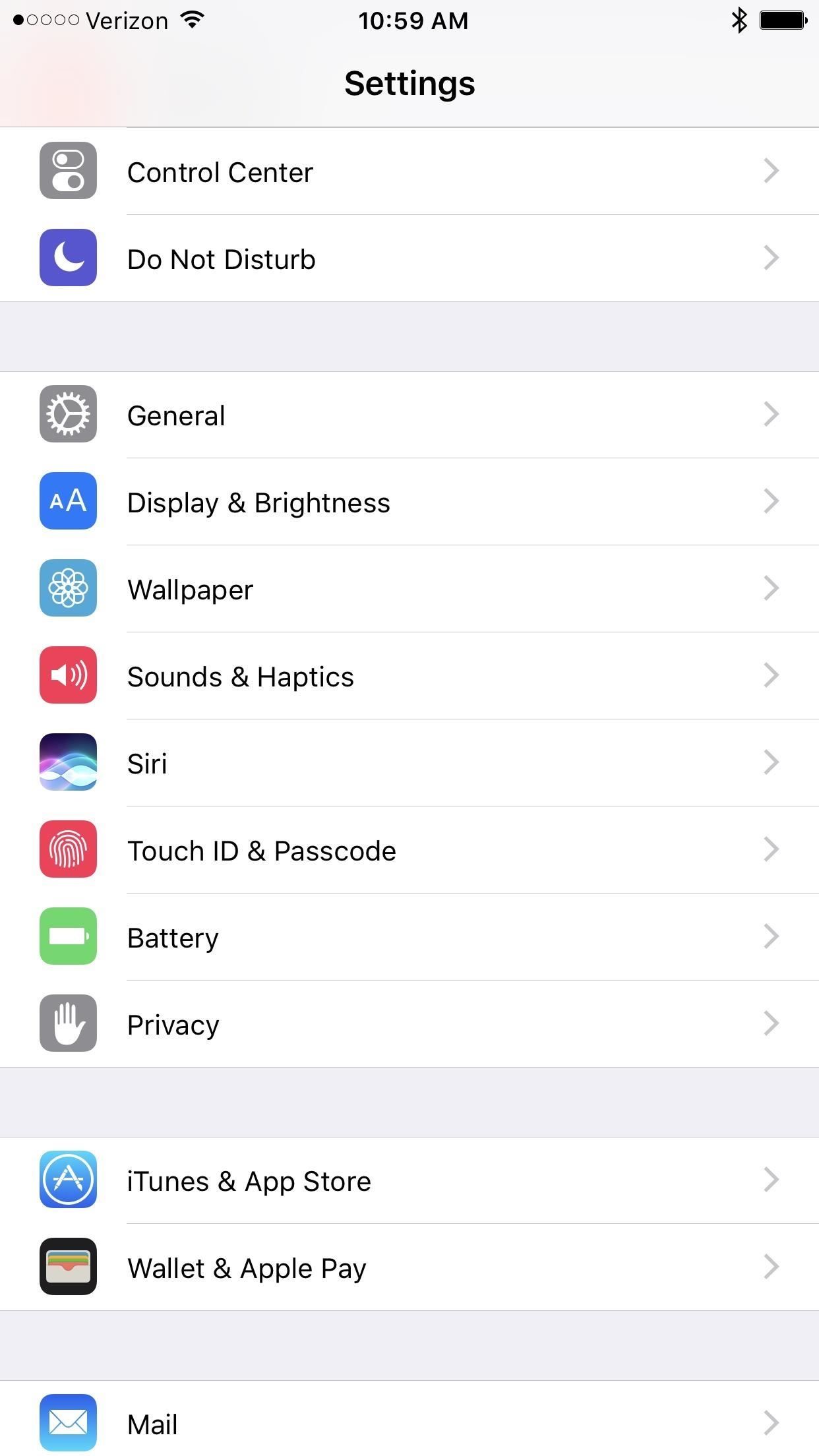
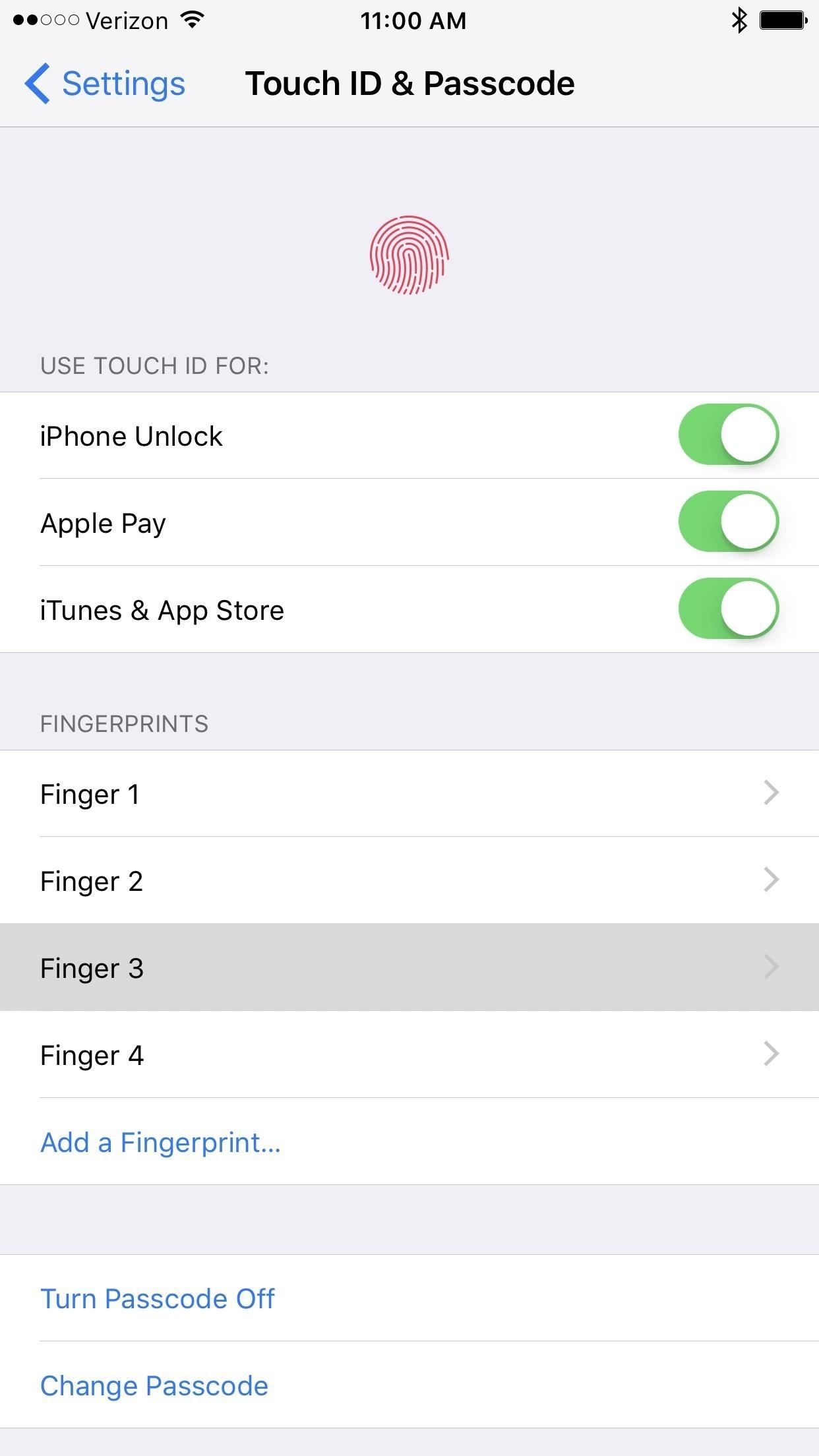
Перейти к «Touch ID» «Пароль», введите свой пароль, чтобы продолжить, затем нажмите кнопку «Домой», чтобы определить, какой отпечаток какой, какой будет выделен серым цветом.
Совет 5: попробуй, попробуй, попробуй, попробуй, попробуй еще раз
При неудачной попытке разблокировать iPhone с помощью Touch ID вы получите запрос пароля после три неверные попытки. Но вы должны знать, что у вас есть еще два пытается, прежде чем вас попросят попробовать ваш пароль.
Совет 6: Закройте всю домашнюю кнопку
Как и Siri, Touch ID должен улучшаться со временем, но если вы хотите более быстрого улучшения, убедитесь, что ваш палец закрывает как можно большую часть кнопки «Домой». Это помогает повысить точность датчиков и убедиться, что они готовы к полной печати.
Оцените статью!
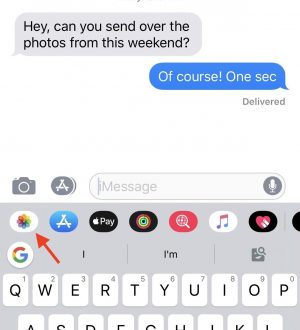
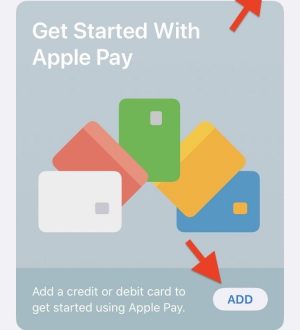

Отправляя сообщение, Вы разрешаете сбор и обработку персональных данных. Политика конфиденциальности.